Trong số các biện pháp bảo mật hiện nay, chứng chỉ SSL được nhà quản trị website đánh giá cao. Những năm gần đây, Zero SSL là loại chứng chỉ miễn phí cung cấp cho cPanel được sử dụng nhiều nhất. Với giao diện đơn giản, Zero SSL dần trở thành một công cụ giúp tạo kết nối an toàn cho web. Trong hướng dẫn này, chúng tôi sẽ hướng dẫn bạn cài đặt Zero SSL trên cPanel chi tiết nhất.
Tổng quan về Zero SSL
Zero SSL là một dịch vụ cung cấp chứng chỉ SSL miễn phí và dễ dàng sử dụng cho các trang web. Nó cung cấp cho người dùng hai loại chứng chỉ xác thực miền và xác thực miền mở rộng. Dù bạn là người mới vẫn có thể sử dụng được Zero, bởi nó có thể tự động hóa quá trình tạo và cài đặt chứng chỉ SSL.
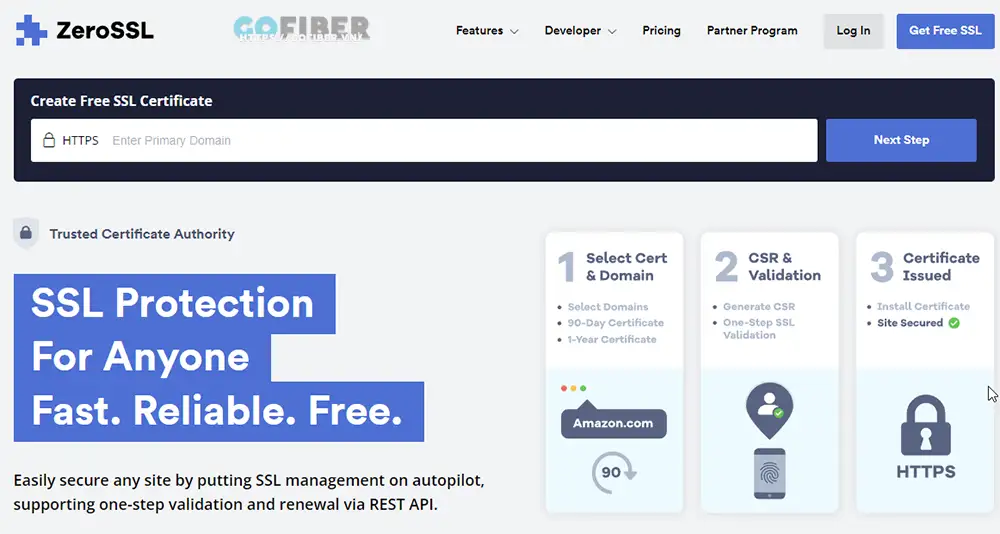
Zero SSL là chứng chỉ có thời hạn ngắn hơn so với các chứng chỉ trả phí, thường là 90 ngày hoặc 1 năm. Tuy nhiên, bạn có thể tự động gia hạn chứng chỉ trong quá trình sử dụng. Đặc biệt, ZeroSSL còn hỗ trợ cấp chứng chỉ cho cả địa chỉ IP.
Cách cài đặt Zero SSL trên cPanel
Trước tiên, quản trị viên phải tải tệp chứng chỉ về máy dưới dạng .zip. Một tệp đầy đủ sẽ chứa các file:
-
certificate.crt
-
ca_bundle.crt
-
private.key
Cài đặt Zero SSL trên cPanel khá đơn giản và không yêu cầu nhiều phần mềm hỗ trợ. Bạn có thể cài đặt bằng cách thực hiện theo các bước dưới đây:
-
Trước tiên, bạn cần đăng nhập vào tài khoản cPanel của mình.
-
Trong màn hình chính của cPanel, bạn tìm mục Security và chọn vào SSL/TLS để truy cập trình quản lý. Quản trị viên cũng có thể sử dụng chức năng tìm kiếm trong giao diện cPanel để nhanh chóng tìm đến phần này.
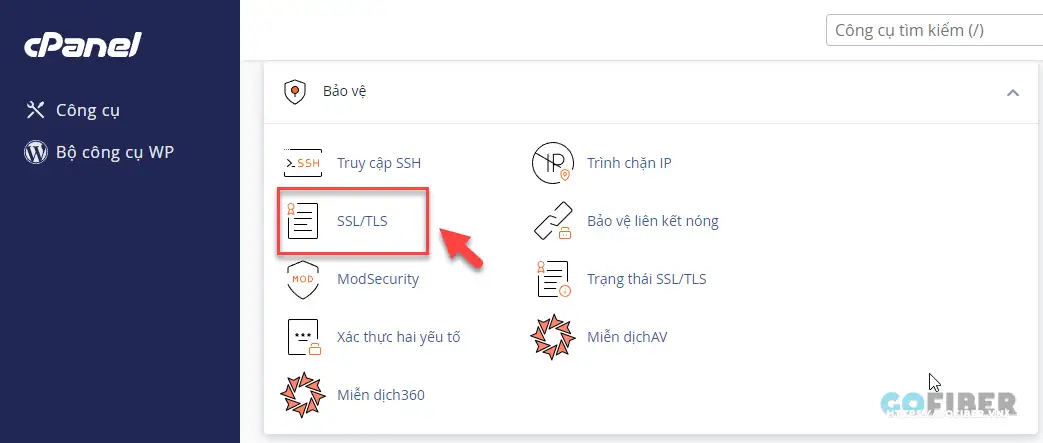
- Trong giao diện tiếp theo, quản trị viên lựa chọn mục Install and Manage SSL for your site.
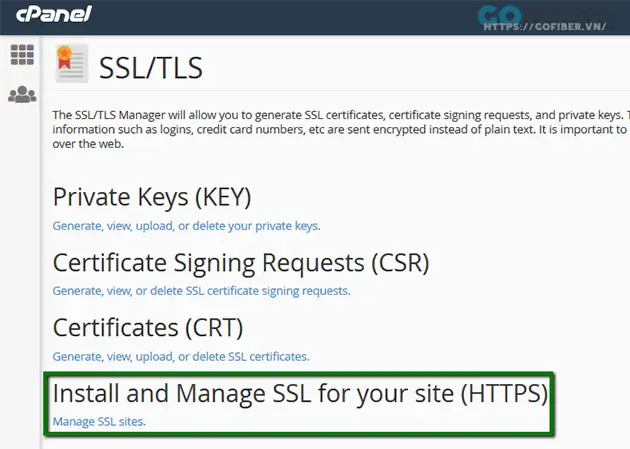
-
Chọn tên miền bạn muốn cài đặt chứng chỉ SSL trong trình đơn Domain.
-
Bạn mở chứng chỉ vừa tải bằng một phần mềm soạn thảo văn bản bất kỳ. Chúng tôi khuyên bạn nên sử dụng Notepad để đảm bảo hiệu quả nhất.
-
Bạn sao chép toàn bộ từ phần —–BEGIN CERTIFICATE—– đến phần —–END CERTIFICATE—– trong file chứng chỉ.
-
Quản trị viên dán các tệp vừa copy (certificate.crt, ca_bundle.crt & private.key) vào các hộp thoại tương ứng.
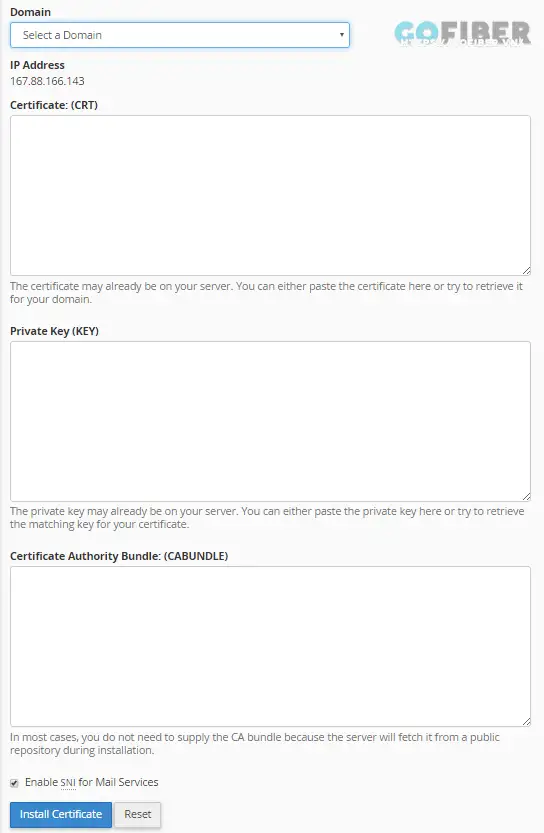
-
Sau khi điền đầy đủ thông tin, nhấn Install Certificate để lưu cài đặt chứng chỉ Zero SSL trên cPanel.
-
Sau khi cài đặt thành công, quản trị viên sẽ nhận được thông báo xác nhận. Bạn có thể kiểm tra bằng cách truy cập vào trang web của bạn bằng giao thức (ví dụ: https://gofiber.vn/) hoặc công cụ ngay trên cPanel.
Khắc phục lỗi khi cài đặt Zero SSL
Trong quá trình kiểm tra cài đặt, nhiều người dùng gặp phải báo lỗi Your connection to this site is not fully secure. Trong trường hợp này, quản trị viên cần bật Redirect HTTP to HTTPS automatically (Tự động chuyển hướng HTTP sang HTTPS).
Ngoài ra, các lỗi trình duyệt quản trị viên có thể gặp phải khi cài đặt Zero SSL là:
1. Lỗi: "Net: ERR_CERT_COMMON_NAME_INVALID"
Cách khắc phục: Tên miền bạn đăng ký trong chứng chỉ phải khớp với tên miền bạn lựa chọn trên máy chủ. Ví dụ: tên miền bạn muốn bảo mật là gofiber.vn và địa chỉ web trên máy chỉ phải là gofibe.vn.
Nếu bạn đã điền đúng, vậy thì hãy kiểm tra lại trình duyệt có đang bị điều hướng sang phiên bản khác không. Nếu có, bạn hãy loại bỏ điều hướng.
2. Lỗi bảo mật trên trang web: hãy kiểm tra lại bạn chuyển hướng trang từ HTTP sang HTTPS hay chưa.
Cách khắc phục: Trong mục Domains => click chọn Domains => Kiểm tra tên miền đã bật chuyển hướng qua HTTPS chưa, nếu chưa thì kéo để bật lên. Nếu khôn có tùy chọn kích hoạt HTTPS thì do tên miền của bạn chưa được cài đặt chứng chỉ SSL.
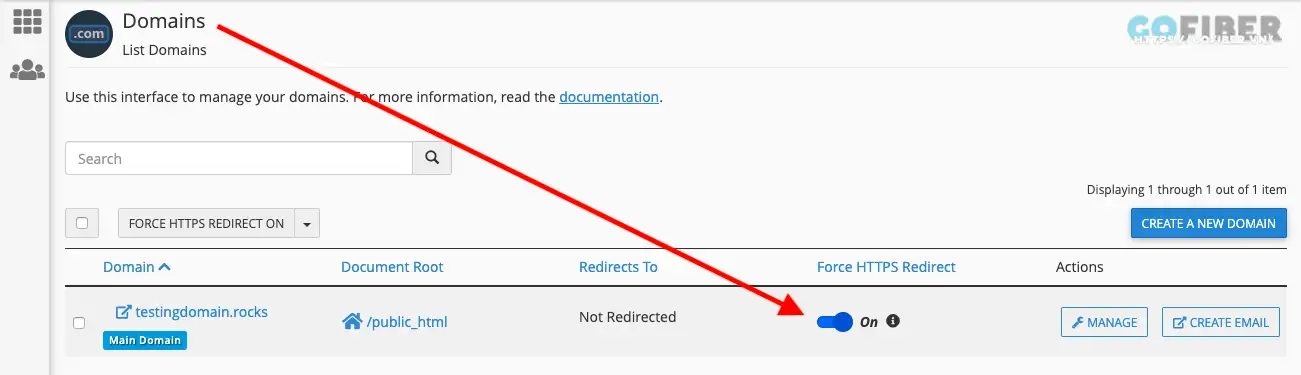
3. Lỗi thiếu Private Key trong tệp Zip khi tải chứng chỉ
Một lỗi khác mà người dùng thường mắc phải là bị thiếu Private Key trong tệp Zip khi tải chứng chỉ. Có 2 nguyên nhân chính gây ra lỗi thiếu khóa cá nhân là:
-
Bạn đã thay đổi mật khẩu tài khoản cá nhân của mình và nó ảnh hưởng đến toàn bộ các khóa riêng tư. Vậy nên, bạn hãy tải tệp Zip sau khi đổi mật khẩu hoặc hoàn tất cài đặt rồi mới thay đổi mật khẩu.
-
Nguyên nhân thứ 2 là do quản trị viên trước đó đã tải xuống CSR (cặp khóa). Trong trường hợp này, khóa riêng vẫn sẽ được lưu nên bạn hãy tìm nó trên máy chủ.
Vậy là trên đây, Gofiber đã hướng dẫn bạn cài đặt Zero SSL trên cPanel chi tiết nhất. Chúc bạn thực hiện thành công.


















